"Μόλις έφτιαξα το λογότυπό μου για τα μέσα κοινωνικής δικτύωσης, αλλά η ποιότητα είναι κακή. Μπορώ να αυξήσω την ανάλυση της εικόνας;" – Reddit
Το JPG είναι μια από τις πιο δημοφιλείς και ευρέως χρησιμοποιούμενες μορφές εικόνας. Μπορεί να σας προσφέρει φανταστική ποιότητα και να σας επιτρέψει να προβάλετε εικόνες σε διάφορες πλατφόρμες προβολής εικόνων. Ωστόσο, ενδέχεται να αντιμετωπίσετε ορισμένα μειονεκτήματα, καθώς η μορφή έχει έναν αλγόριθμο συμπίεσης με απώλειες. Κάθε φορά που συμπιέζετε και αποθηκεύετε το αρχείο JPG, η ποιότητα μπορεί να μειωθεί, οδηγώντας σε ένα δυσάρεστο αποτέλεσμα. Αν όμως αναζητάτε τον καλύτερο τρόπο για να βελτιώσετε και να αυξήσετε την ανάλυση των εικόνων σας, τότε βρίσκεστε στο σωστό μέρος. Αυτό το άρθρο θα σας δώσει τις πιο αποτελεσματικές οδηγίες για τη βελτίωση της ποιότητας του αρχείου JPG. Έτσι, για να μάθετε περισσότερα σχετικά με τις μεθόδους για να αυξήστε την ανάλυση του JPG, ελέγξτε αμέσως αυτό το σεμινάριο.
Μέρος 1. Το καλύτερο εργαλείο αναβάθμισης εικόνας για αύξηση της ανάλυσης JPG
Μπορεί να είναι δύσκολο να διορθώσετε την ανάλυση αρχείων JPG, ειδικά αν δεν έχετε ιδέα ποιο εργαλείο να χρησιμοποιήσετε και πώς να ξεκινήσετε. Εάν θέλετε το καλύτερο πρόγραμμα αναβάθμισης εικόνας για να σας βοηθήσει να αυξήσετε την ανάλυση των φωτογραφιών σας, θα ήταν καλύτερο να το χρησιμοποιήσετε AVAide Image Upscaler Online. Η διόρθωση της ανάλυσης φωτογραφίας δεν θα είναι πρόβλημα χρησιμοποιώντας αυτό το διαδικτυακό εργαλείο. Με την τέλεια μέθοδο αναβάθμισης, μπορείτε να αναβαθμίσετε την εικόνα σας έως και 2×, 4×, 6× και 8× καλύτερα. Επιπλέον, η διαδικασία αύξησης της ανάλυσης φωτογραφίας είναι απλή. Είτε είστε έμπειρος χρήστης είτε μη επαγγελματίας, δεν υπάρχει αμφιβολία ότι μπορείτε να χρησιμοποιήσετε το εργαλείο γρήγορα και ομαλά.
Επιπλέον, το AVAide Image Upscaler Online είναι εντελώς δωρεάν. Είναι επίσης χωρίς ταλαιπωρία, χωρίς υδατογραφήματα και χωρίς διαφημίσεις, επιτρέποντάς σας να απολαύσετε τις συνολικές δυνατότητες του εργαλείου χωρίς κανένα πρόγραμμα συνδρομής. Αυτό που μας αρέσει εδώ είναι ότι μπορεί να υποστηρίξει διαδικασίες αναβάθμισης παρτίδας. Αυτή η χρήσιμη λειτουργία σάς επιτρέπει να αυξήσετε την ανάλυση πολλών φωτογραφιών με μία μόνο κίνηση, καθιστώντας την πιο στιβαρή και αξιόπιστη. Επομένως, ανατρέξτε στις παρακάτω μεθόδους για να μάθετε πώς να αυξήσετε με επιτυχία την ανάλυση JPG.
Βήμα 1Μεταβείτε στον Ιστότοπο
Για το πρώτο βήμα, πρέπει να ανοίξετε το πρόγραμμα περιήγησής σας και να μεταβείτε στον κύριο ιστότοπο του AVAide Image Upscaler Online. Στη συνέχεια, μπορείτε να ξεκινήσετε τη μεταφόρτωση του αρχείου JPG κάνοντας κλικ στο Επιλέξτε μια φωτογραφία κουμπί.
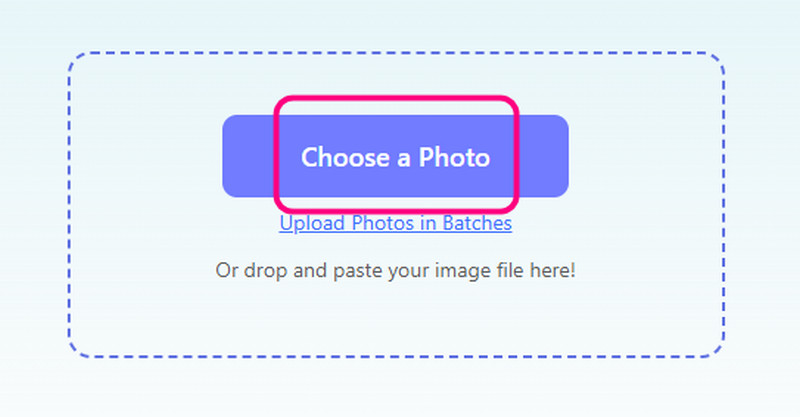
Βήμα 2Αυξήστε την ανάλυση JPG
Μεταβείτε στην ενότητα Μεγέθυνση και επιλέξτε την επιλογή που προτιμάτε. Μπορείτε να αυξήσετε την ανάλυση JPG έως και 2×, 4×, 6× και 8× καλύτερα. Αφού επιλέξετε, προχωρήστε στο Προεπισκόπηση για να δείτε τη διαφορά μεταξύ των αρχικών και των αναβαθμισμένων αρχείων.
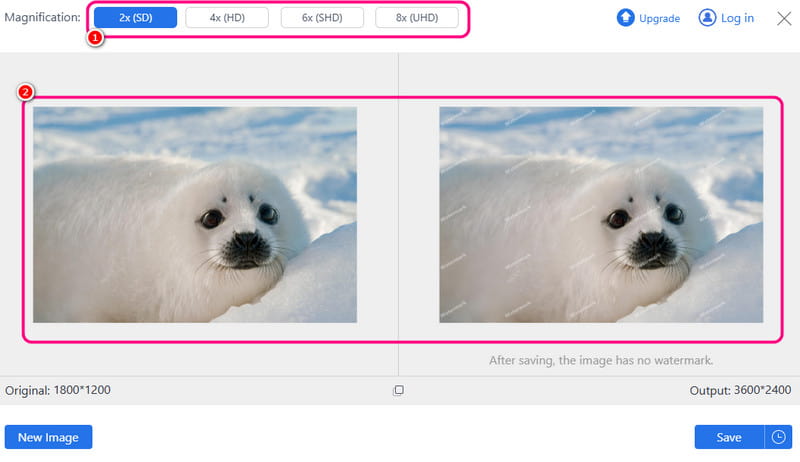
Βήμα 3Αποθηκεύστε το αρχείο JPG
Μόλις αυξήσετε την ανάλυση JPG, μπορείτε να ξεκινήσετε με τη διαδικασία αποθήκευσης. Μεταβείτε στην κάτω διεπαφή και πατήστε το Σώσει κουμπί για να το κάνετε αυτό.
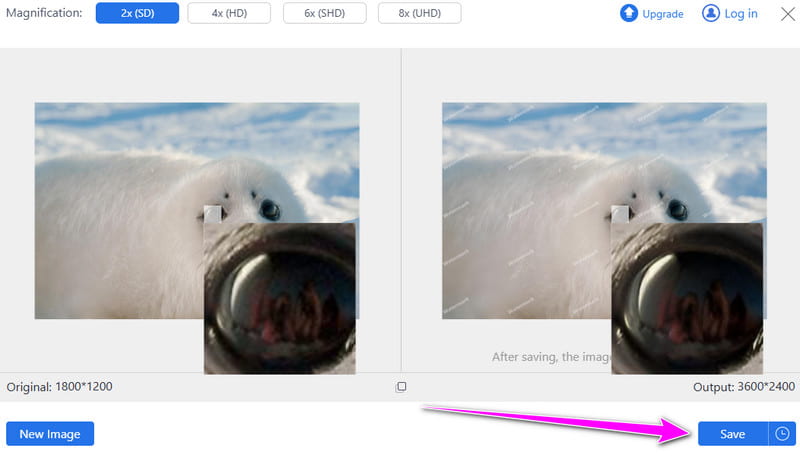
Μέρος 2. Αυξήστε την ανάλυση JPG χρησιμοποιώντας το Adobe
Εάν είστε αρκετά ικανοί να χειρίζεστε ένα προηγμένο λογισμικό επεξεργασίας εικόνων, σας συνιστούμε να το χρησιμοποιήσετε Adobe Photoshop. Με αυτό το πρόγραμμα, μπορείτε βελτιώστε τα αρχεία JPG και PNG και να τους δώσει μια ικανοποιητική λύση. Αυτό το επαγγελματικό πρόγραμμα σάς επιτρέπει να αλλάξετε διάφορες παραμέτρους για να πετύχετε τον στόχο σας. Μπορείτε να ακονίσετε τις εικόνες σας, να προσαρμόσετε την ακτίνα, να βελτιώσετε το pixel και πολλά άλλα. Μπορεί επίσης να παρέχει περισσότερες λειτουργίες επεξεργασίας για καλύτερη εμπειρία θέασης. Μπορείτε να περικόψετε την εικόνα, να προσαρμόσετε το χρώμα της εικόνας, να τροποποιήσετε τον φωτισμό, τη θερμοκρασία, τη φωτεινότητα κ.λπ. Με αυτό, μπορούμε να πούμε ότι το λογισμικό είναι ένα από τα πιο ισχυρά προγράμματα επεξεργασίας που μπορεί να προσφέρει σχεδόν τα πάντα για την παραγωγή εικόνων επαγγελματικής ποιότητας.
Ωστόσο, πρέπει να γνωρίζετε τα μειονεκτήματα του λογισμικού. Το Adobe Photoshop δεν είναι δωρεάν 100%. Μπορεί να σας δώσει μόνο μια δωρεάν έκδοση 7 ημερών για να σας επιτρέψει να δοκιμάσετε τις δυνατότητές του. Μετά τη δωρεάν δοκιμή, πρέπει να έχετε πρόσβαση στην πληρωμένη έκδοση για να χρησιμοποιείτε το πρόγραμμα συνεχώς. Επιπλέον, ο επεξεργαστής δεν είναι για όλους. Η περίπλοκη διεπαφή χρήστη του μπορεί να είναι προκλητική για μη επαγγελματίες χρήστες. Ελέγξτε τις παρακάτω οδηγίες εάν εξακολουθείτε να θέλετε να μάθετε πώς να αυξήσετε την ανάλυση JPG.
Βήμα 1Κατεβάστε το Adobe Photoshop πρόγραμμα στον υπολογιστή σας. Μόλις ολοκληρωθεί η διαδικασία εγκατάστασης, εκτελέστε το για να ξεκινήσει η διαδικασία.
Βήμα 2Δείτε και κάντε κλικ στο Αρχείο τμήμα από την επάνω διεπαφή. Στη συνέχεια, χτυπήστε το Ανοιξε κουμπί για να εισαγάγετε το αρχείο JPG που θέλετε να αντιμετωπίσετε.
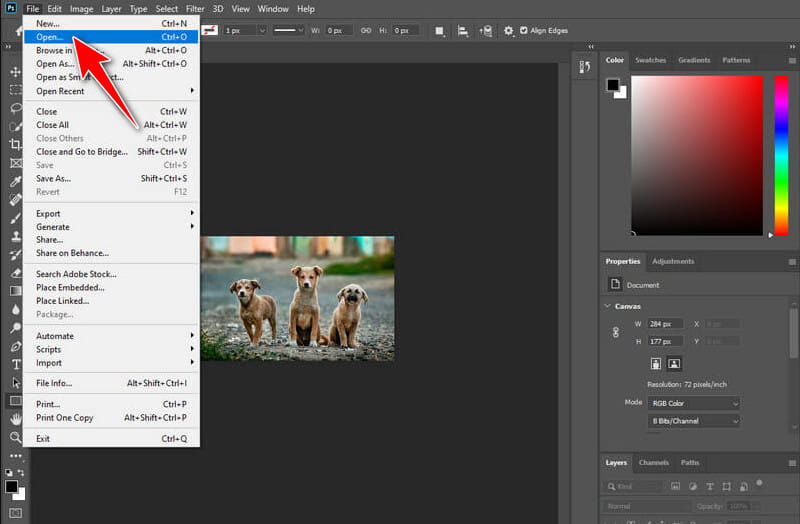
Βήμα 3Για την παρακάτω διαδικασία, μεταβείτε στο Windows ενότητα και κάντε κλικ στο Επίπεδα επιλογή. Μετά από αυτό, ελέγξτε τη ρύθμιση των επιπέδων από το μικρό παράθυρο στη δεξιά διεπαφή. Στη συνέχεια, κάντε δεξί κλικ στην εικόνα για να τη μετατρέψετε σε έξυπνο αντικείμενο.
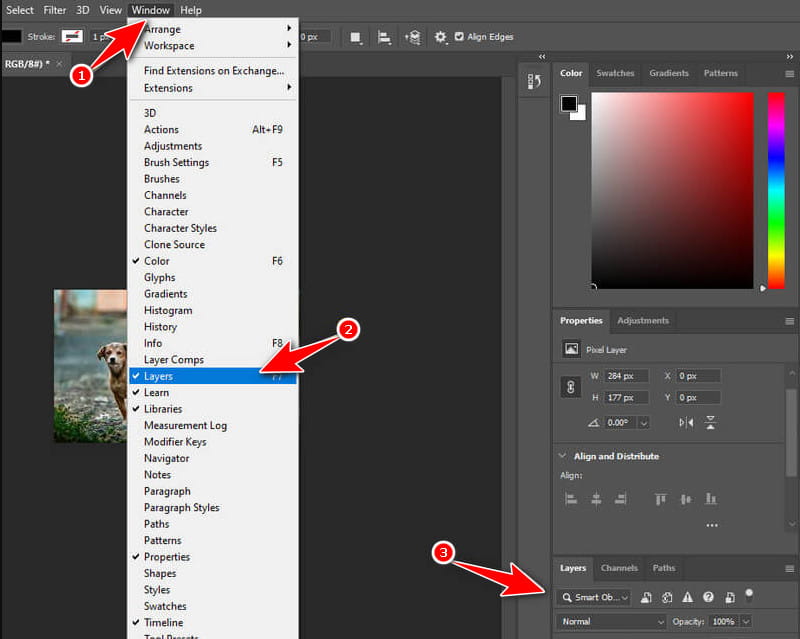
Βήμα 4Προχωρήστε στο Φίλτρο μενού και επιλέξτε το Ακονίζω > Μη αιχμηρή μάσκα τμήμα. Μια μίνι διεπαφή θα εμφανιστεί στην οθόνη του υπολογιστή σας.
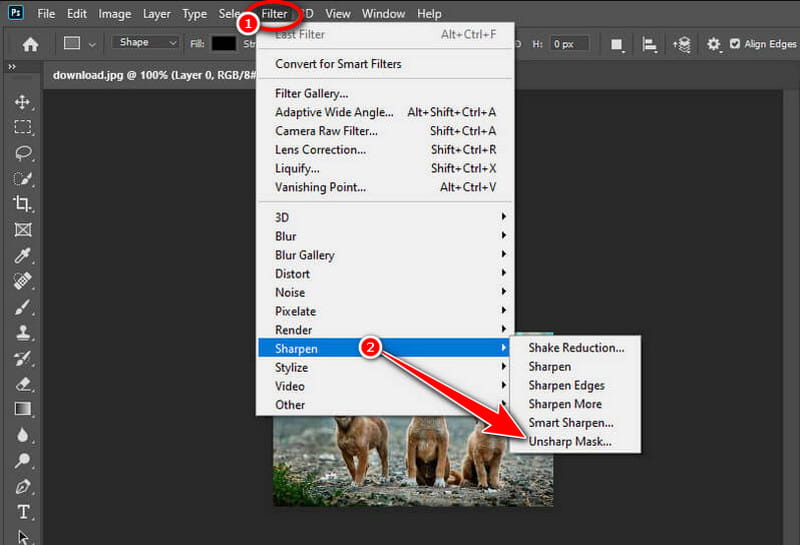
Βήμα 5Τώρα μπορείτε να ξεκινήσετε την τροποποίηση του Ποσό και Ακτίνα κύκλου της εικόνας με βάση τις προτιμήσεις σας. Σημειώστε το Εντάξει κουμπί μόλις μείνετε ικανοποιημένοι με το αποτέλεσμα. Στη συνέχεια, πηγαίνετε στο Αρχείο > Αποθήκευση ως επιλογές για να αποθηκεύσετε το τελικό αρχείο JPG.
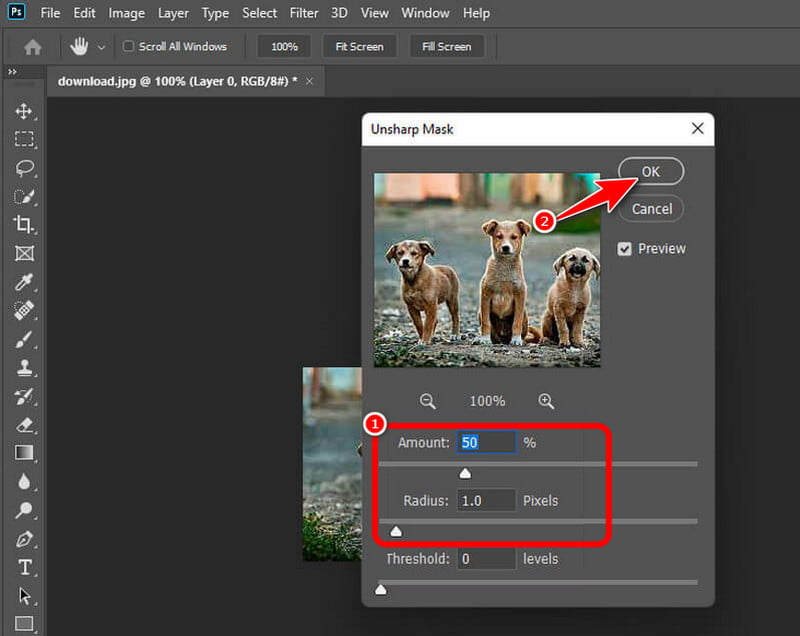
Μέρος 3. Αυξήστε την ανάλυση JPG χρησιμοποιώντας το Pixelcut
Χρειάζεστε ακόμα κάποιο άλλο εργαλείο για να αυξήσετε την ανάλυση JPG στο διαδίκτυο; Σε αυτήν την περίπτωση, θα θέλαμε να λειτουργήσετε Pixelcut. Το εργαλείο μπορεί να σας επιτρέψει να βελτιώσετε την ανάλυση των εικόνων σας έως και 2× και 4×. Με αυτό, μπορείτε να περιμένετε μια καλύτερη έκδοση των αρχείων σας JPG. Η αναβάθμιση των φωτογραφιών σας είναι απλή, καθιστώντας το ιδανικό εργαλείο για όλους τους χρήστες. Μπορεί να προσφέρει περισσότερες λειτουργίες, όπως π.χ ξεθάμπωμα εικόνων, αφαίρεση φόντου, ρετουσάρισμα και πολλά άλλα. Το μόνο μειονέκτημα είναι ότι πρέπει να αποκτήσετε την έκδοση Premium για να αποκτήσετε πρόσβαση σε ορισμένες από τις δυνατότητες της. Επιπλέον, πρέπει να έχετε γρήγορη σύνδεση στο διαδίκτυο για ομαλή απόδοση. Για περισσότερες λεπτομέρειες σχετικά με τη μέθοδο αύξησης της ανάλυσης JPG, ακολουθήστε τον παρακάτω οδηγό.
Βήμα 1Αφού ανοίξετε το κύριο πρόγραμμα περιήγησής σας, προχωρήστε στον κύριο ιστότοπο του Pixelcut. Στη συνέχεια, προσθέστε το αρχείο JPG από τον υπολογιστή σας πατώντας το Μεταφόρτωση εικόνας κουμπί.
Βήμα 2Για την ακόλουθη διαδικασία, μπορείτε να ξεκινήσετε να επιλέγετε την προτιμώμενη επιλογή αναβάθμισης. Μπορείτε να αναβαθμίσετε το αρχείο JPG έως και 2× και 4× καλύτερα. Στη συνέχεια, κάντε κλικ στο Πολυτελή κουμπί για να ξεκινήσει η διαδικασία αναβάθμισης της κλίμακας εικόνας.
Βήμα 3Μετά τη διαδικασία αναβάθμισης, μπορείτε τώρα να αποθηκεύσετε το τελικό αρχείο JPG. Μεταβείτε στην επάνω διεπαφή και πατήστε το Κατεβάστε κουμπί. Μόλις ολοκληρωθεί η διαδικασία, μπορείτε πλέον να ανοίξετε την εικόνα στον υπολογιστή σας και να απολαύσετε την εξαιρετική ανάλυση.
Να μάθεις πώς να βελτιώσετε την ανάλυση JPG, δείτε όλα τα σεμινάρια από αυτήν την ανάρτηση. Χρησιμοποιώντας την επιφάνεια εργασίας και το πρόγραμμα περιήγησής σας, θα μάθετε τις πιο αποτελεσματικές μεθόδους για να επιτύχετε τον στόχο σας. Επίσης, εάν θέλετε να αυξήσετε την ανάλυση JPG χωρίς να αντιμετωπίσετε κανένα πρόβλημα, σας προτείνουμε να χρησιμοποιήσετε AVAide Image Upscaler Online. Μπορεί να σας προσφέρει μια ομαλή διαδικασία αναβάθμισης και να αναβαθμίσετε τις φωτογραφίες σας έως και 2×, 4×, 6× και 8× καλύτερα, καθιστώντας το ένα από τα ιδανικά προγράμματα αναβάθμισης εικόνας που μπορείτε να χρησιμοποιήσετε στα προγράμματα περιήγησής σας.
Καταγράψτε οθόνη, ήχο, κάμερα web, παιχνίδι, διαδικτυακές συσκέψεις, καθώς και οθόνη iPhone/Android στον υπολογιστή σας.



 Ασφαλής λήψη
Ασφαλής λήψη


